Trung tam tin hoc o thanh hoa
Khi bạn vào web thì bị mất thanh công cụ dưới mang hình? Hãy thử cách khắc phục dưới đây nhé!
1/ Nhấn lại nút F11
Khi bạn mở trình duyệt Chrome, nếu vô tình nhấn nút F11 thì ngay lập tức giao diện sẽ chuyển sang chế độ toàn màn hình. Lúc này, thanh công cụ trên máy tính bị ẩn cũng là điều dễ hiểu. Những gì bạn cần làm là nhấn lại phím F11 trên bàn phím thì Chrome sẽ về lại chế độ bình thường và thanh taskbar cũng xuất hiện trở lại.
2/ Tắt chế độ tự động ẩn thanh taskbar
BƯỚC 1:
Bạn truy cập Cài đặt bằng cách nhấn tổ hợp phím Windows + I > Sau đó, nhấn chọn mục Personalization.
BƯỚC 2:
Tiếp tục nhấn vào mục Taskbar ở thanh bên trái.
BƯỚC 3:
Sau đó, nhìn qua bên phải, nếu thấy “Automatically hide the taskbar in desktop mode” và “automatically hide the taskbar in tablet mode” đang được kích hoạt thì bạn tắt cả hai dòng đi.
BƯỚC 4:
Khởi động lại Windows và kiểm tra xem vấn đề này đã được khắc phục hay chưa nhé!
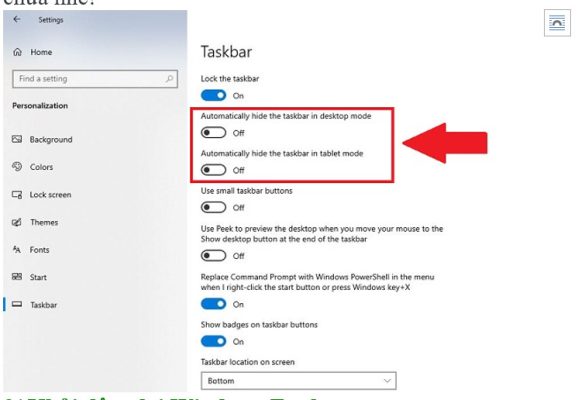
3/ Khởi động lại Windows Explorer
Mặc dù hiếm gặp nhưng quy trình Windows Explorer vẫn có thể gây ra một số sự cố trên máy tính của bạn nếu thiết bị chạy không đúng cách. Và sự cố thanh tác vụ bị ẩn khi vào Chrome cũng có thể do nguyên nhân này mà ra. Do đó, khởi động lại Windows Explorer cũng là cách bạn nên áp dụng.
Trước tiên, người dùng nhấn tổ hợp phím Ctrl + Shift + Escape để mở Windows Explorer > Sau đó, tìm và nhấn 1 lần vào dòng Windows Explorer để chọn > Tiếp tục nhấn chuột phải vào Windows Explorer và Restart > Đợi quá trình này hoàn tất rồi bạn xem thử lỗi thanh tác vụ có còn xảy ra hay không nha.
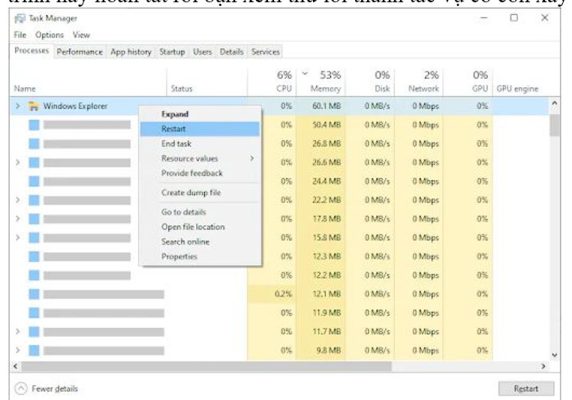
4/ Update trình điều khiển đồ họa
Driver màn hình lỗi thời cũng có thể là nguyên nhân dẫn đến sự cố thanh tác vụ “biến mất” không rõ lý do. Vì vậy, bạn nên nhấn Windows + X > Sau đó, chọn vào Device Manager từ menu hiển thị.
Ở cửa sổ tiếp theo, bạn tìm và nhấn đúp chuột vào dòng Display adapters > Nhấn chuột phải vào card đồ họa của bạn > Update driver > Tiếp tục chọn dòng search automatically for updated driver software để tự động cập nhật > Sau khi hoàn tất quá trình này thì bạn khởi động lại máy tính và kiểm tra lỗi.
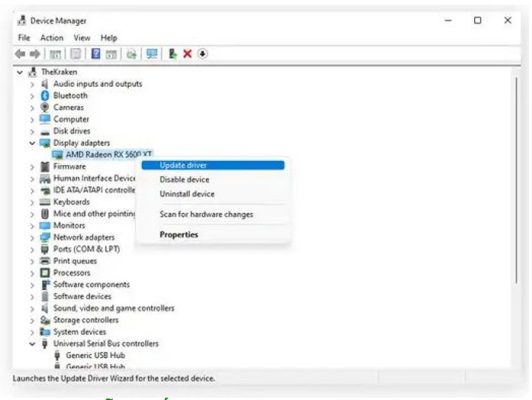
5/ Hướng dẫn khắc phục trên Google Chrome
BƯỚC 1:
Bạn thoát ra màn hình chính của Windows > Nhấn chuột phải vào biểu tượng ứng dụng Google Chrome ở màn hình desktop > Sau đó, bạn chọn Properties từ menu ngữ cảnh.
BƯỚC 2:
Khi cửa sổ thuộc tính xuất hiện, bạn nhấn vào tab Compatibility > Tiếp tục, bạn nhấn chọn vào dòng Change high DPI settings.
BƯỚC 3:
Bỏ chọn ở dòng Override high DPI scaling behavior > Nhấn OK để lưu lại > Khởi động lại Chrome và xem thử sự cố thanh tác vụ bị ẩn có được khắc phục chưa nha.
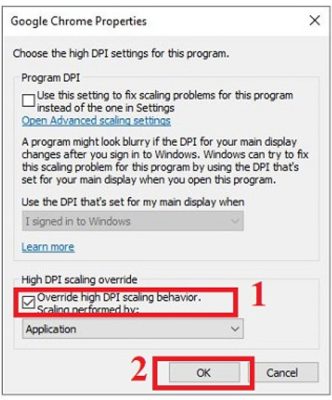
Trên đây là bài viết hướng dẫn cách sửa lỗi khi vào web mất thanh công cụ dưới màn hình, tin học ATC chúc các bạn áp dụng thành công nhé!

TRUNG TÂM ĐÀO TẠO KẾ TOÁN THỰC TẾ – TIN HỌC VĂN PHÒNG ATC
DỊCH VỤ KẾ TOÁN THUẾ ATC – THÀNH LẬP DOANH NGHIỆP ATC
Địa chỉ:
Số 01A45 Đại lộ Lê Lợi – Đông Hương – TP Thanh Hóa
( Mặt đường Đại lộ Lê Lợi, cách bưu điện tỉnh 1km về hướng Đông, hướng đi Big C)
Tel: 0948 815 368 – 0961 815 368

Địa chỉ dạy tin học văn phòng tại Thanh Hóa
Địa chỉ dạy tin học văn phòng ở Thanh Hóa









